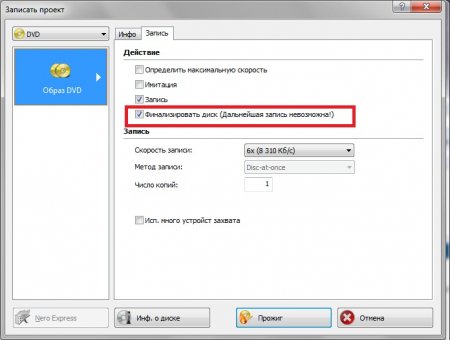Создание дозаписываемого диска в Неро и работа с ним

Мультисессионный диск — это накопитель, на который пользователь может добавить новые данные после окончания процесса записи. При этом, читаемыми будут обе сессии, даже если во второй раз вы добавляете абсолютно другую информацию. Также можно скопировать обновленную версию проекта и на диск автоматически добавятся недостающие фрагменты.
Режим поддерживается носителями практически всех типов, а для чтения отлично подходит любой привод, за исключением старых дисководов, считывающих самую первую запись.
Перед тем как создавать новый проект, необходимо активировать эту функцию во вкладке «Мультисессия». Если вы уже нашли где скачать Nero в русскоязычном варианте, то ищите опцию именно под таким названием.
Как настроить мультисессионность в Nero
Если вы создаете такой проект впервые, обратите внимание на самый верхний параметр в рабочей области. Он называется «Создание мультисессионного диска» и используется лишь в комплекте с чистым компактом.
Бывают и такие случаи, когда на носителе остается место, но добавлять на него уже нечего. С программой Неро можно сделать это позже, когда нужная информация появится. Для этого и понадобится параметр «Продолжение...», а сведения можно будет найти в самом конце. Примечательно, что количество подобных добавлений неограниченно, поэтому вы можете добавлять данные столько раз, сколько захотите. Однако стоит обратить внимание, что каждая такая процедура «съедает» около 13 Мб независимо от размера добавляемых файлов.
Параметр «Без мультисессии» запишет стандартный носитель, который будет финализирован (закрыт для дальнейших действий) и вы не сможете больше ничего добавить. Естественно, это не касается компактов типа CD-RW, поскольку в них эта возможность встроена еще разработчиками.
Если вы вставили диск, разрешающий добавление новых данных, то в активную позицию перейдут следующие настройки:
- «Заменить файлы» - необходимо указать действия, которые будут произведены над документами, имеющими идентичные имена. Естественно, удалить такие сведения физически невозможно, но их можно скрыть и вы будете видеть новый фрагмент, вместо старого. Из существующих опций можно выбрать в каких случаях будет происходить замена: в большинстве ситуаций пользователям подходит параметр «Дата или длина изменены».
- Довольно спорной считается команда «Удалить стертые файлы», так как используя её на чужом носителе, вы скроете всю информацию, но память диска не станет больше.
- Если постоянно работаете с этим режимом, пункт «Добавить новые файлы» лучше всегда держать в активном состоянии. Так, если вы не можете найти последнюю добавленную песню, скопируйте всю папку, что автоматически добавит лишь новый трек.
Примечательно, что при просмотре через обыкновенный файловый менеджер ни одна манипуляция, проведенная с носителем, не будет видна. Эта информация отображается только в утилитах для прожига.